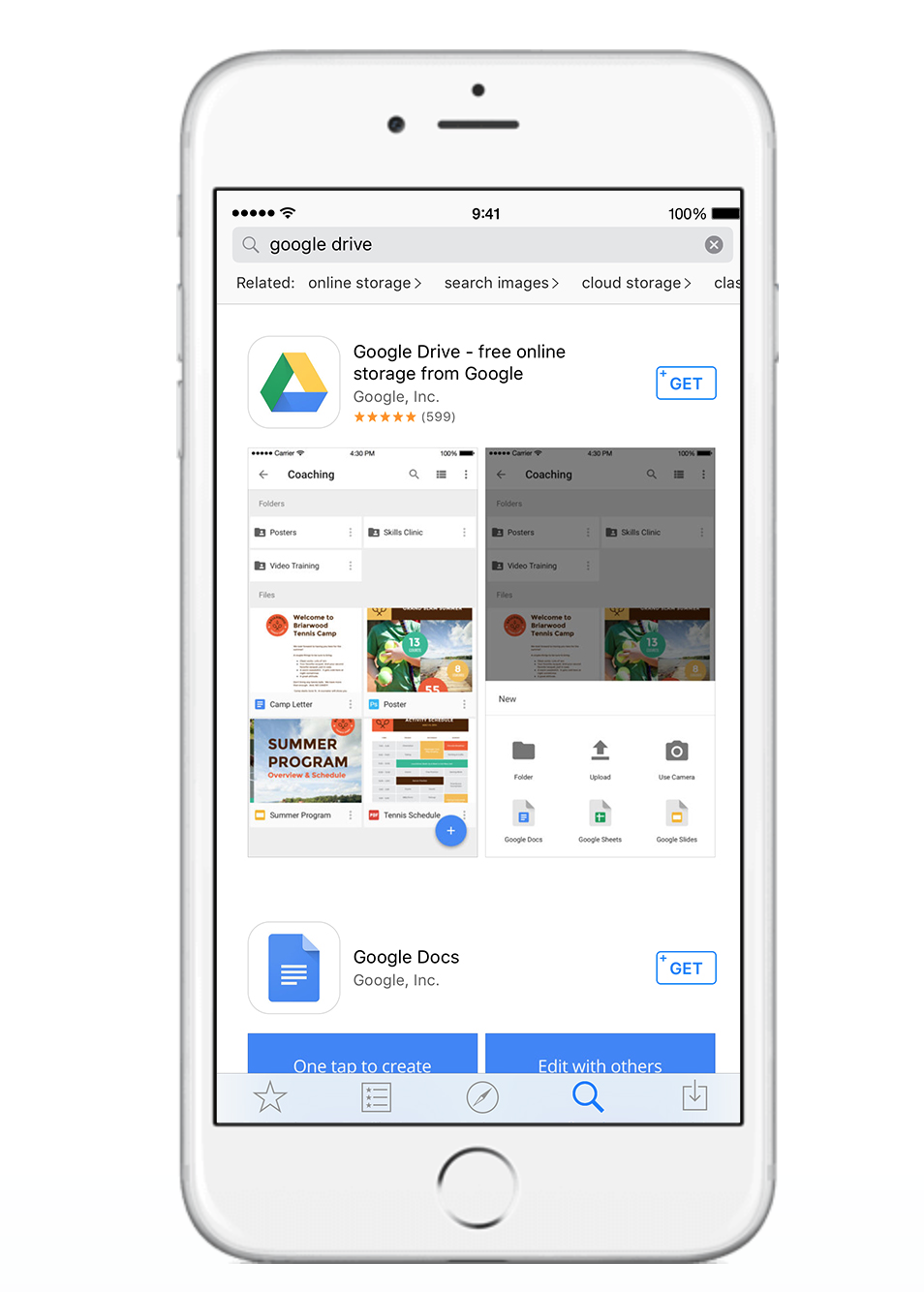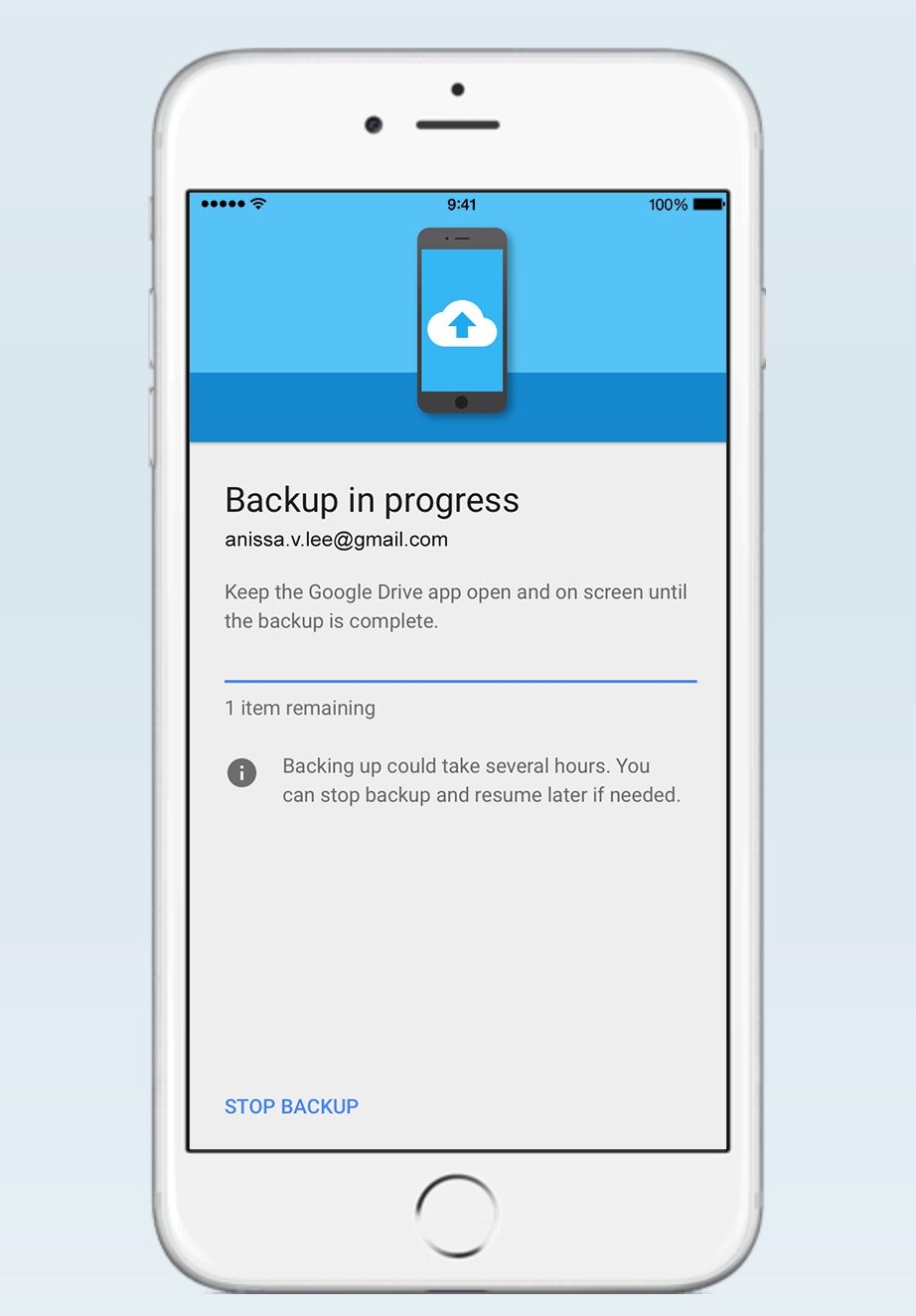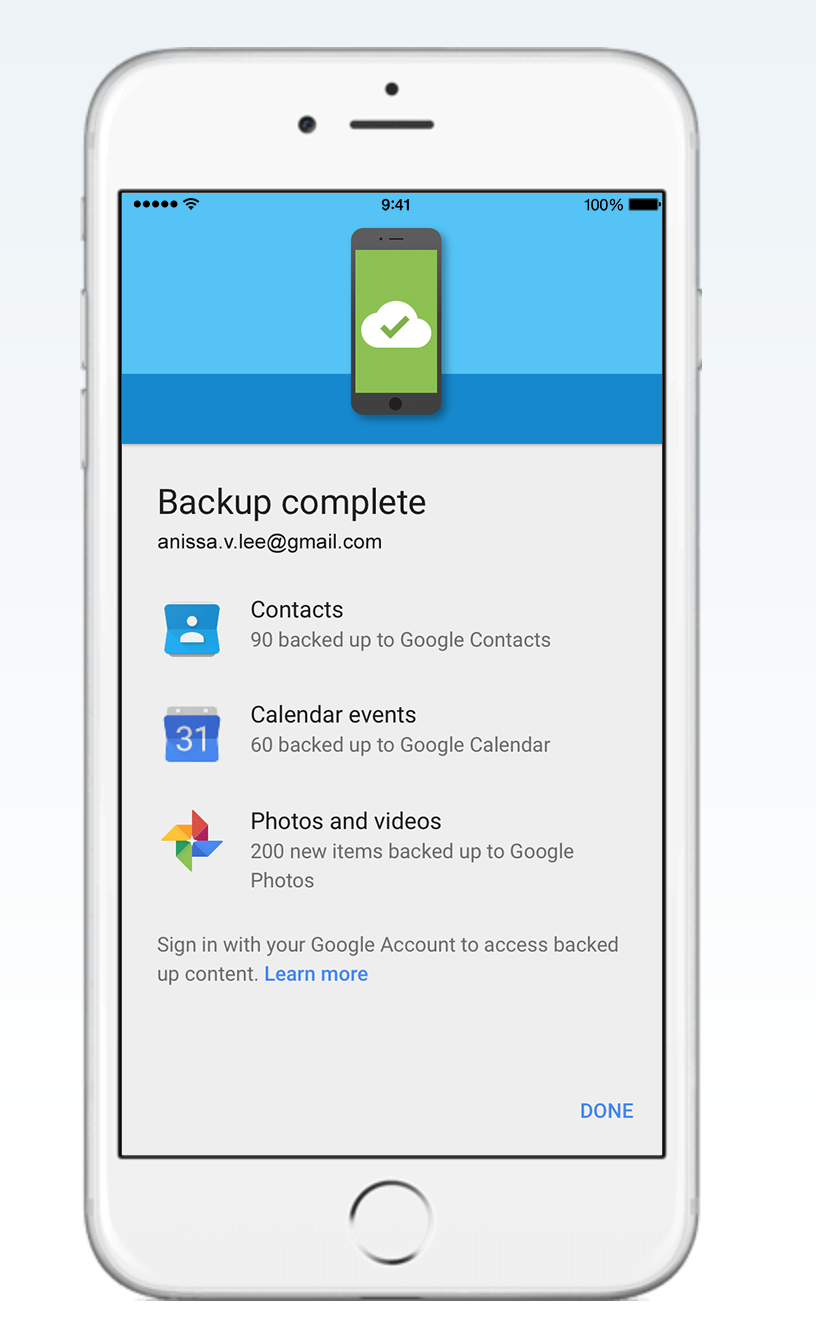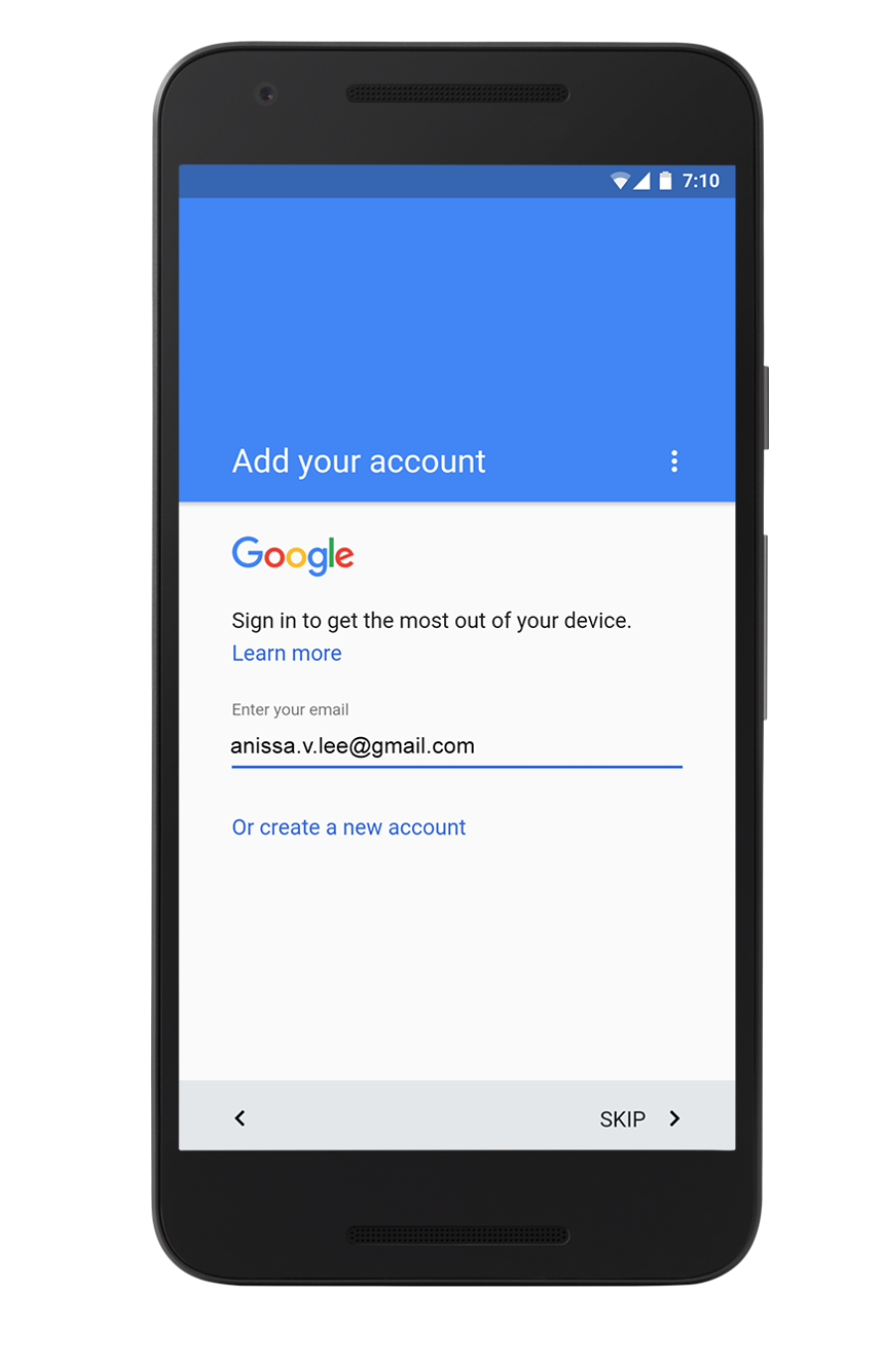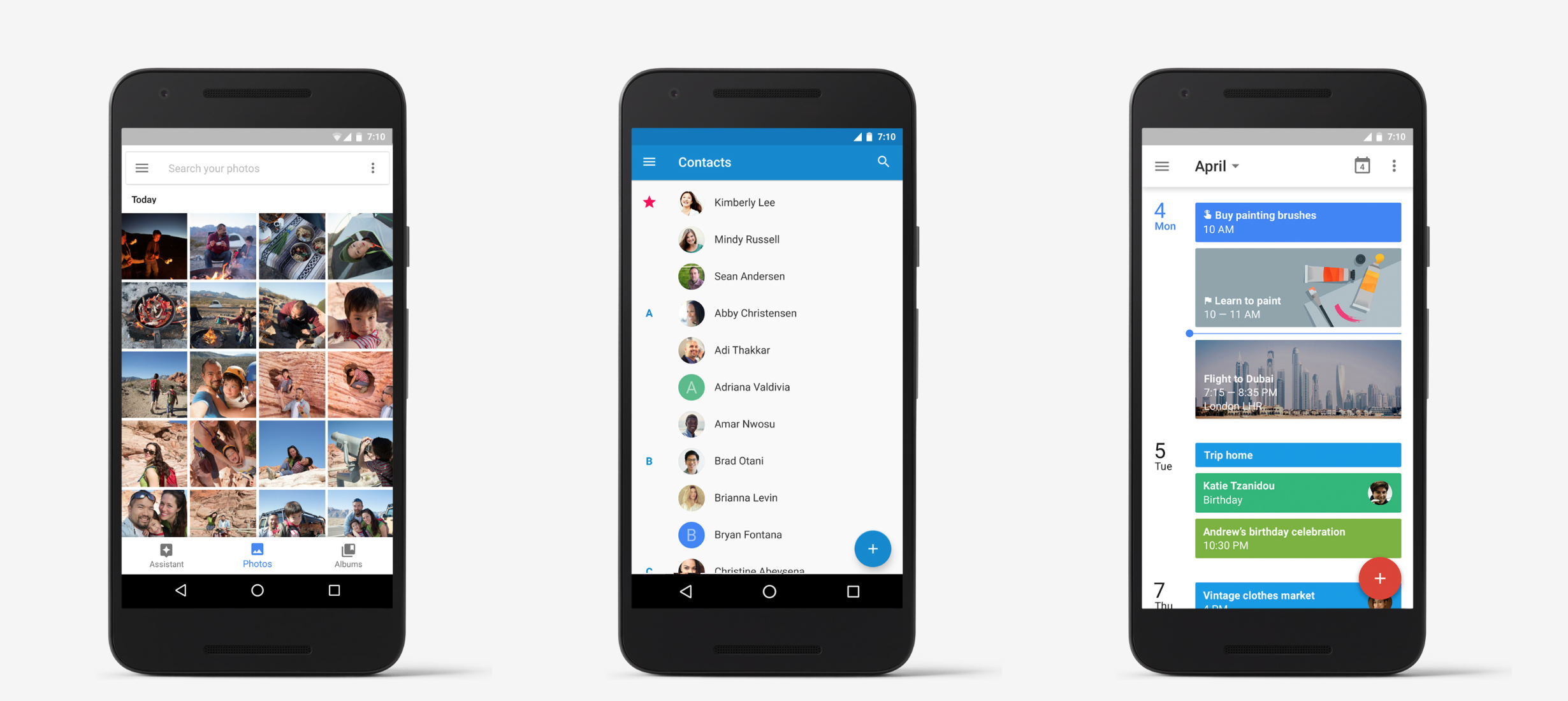ਜਦੋਂ ਪ੍ਰਤੀਯੋਗੀ Apple ਸਭ ਤੋਂ ਪਹਿਲਾਂ 4,7 ਅਤੇ 5,5” ਸਕਰੀਨ ਸਾਈਜ਼ ਵਾਲੇ ਆਈਫੋਨ ਜਾਰੀ ਕੀਤੇ ਗਏ, ਕੰਪਨੀ ਨੇ ਆਪਰੇਟਿੰਗ ਸਿਸਟਮ ਤੋਂ ਆਸਾਨੀ ਨਾਲ ਮਾਈਗ੍ਰੇਟ ਕਰਨ ਬਾਰੇ ਨਿਰਦੇਸ਼ ਵੀ ਜਾਰੀ ਕੀਤੇ। Android na iOS. ਗੂਗਲ ਨੇ ਉਸ ਸਮੇਂ ਉਸੇ ਤਰ੍ਹਾਂ ਦਾ ਵਿਵਹਾਰ ਕੀਤਾ, ਜਿਸ ਤੋਂ ਸਵਿਚ ਕਰਨ ਲਈ ਇੱਕ ਬਹੁਤ ਹੀ ਸਧਾਰਨ ਗਾਈਡ ਜਾਰੀ ਕੀਤੀ ਗਈ iOS na Android. ਕੁਝ ਸਕਿੰਟਾਂ ਵਿੱਚ, ਤੁਸੀਂ ਆਪਣੇ ਸੰਗੀਤ, ਫੋਟੋਆਂ, ਸੰਪਰਕਾਂ, ਈਮੇਲ ਜਾਂ ਸੰਦੇਸ਼ ਸੈਟਿੰਗਾਂ ਦਾ ਬੈਕਅੱਪ ਲੈ ਸਕਦੇ ਹੋ।
ਉਦਾਹਰਨ ਲਈ, ਫੋਟੋਆਂ ਦੀ ਨਕਲ ਕਰਨ ਲਈ ਤੁਹਾਨੂੰ ਬੱਸ ਲੋੜ ਹੈ iOS Google+ ਐਪਲੀਕੇਸ਼ਨ ਨੂੰ ਸਥਾਪਿਤ ਕਰੋ ਅਤੇ ਇਸ ਵਿੱਚ "ਆਟੋਮੈਟਿਕ ਬੈਕਅੱਪ" ਆਈਟਮ ਦੀ ਜਾਂਚ ਕਰੋ। ਤੁਹਾਡੀਆਂ ਫ਼ੋਟੋਆਂ ਨੂੰ ਫਿਰ ਕਲਾਊਡ 'ਤੇ ਅੱਪਲੋਡ ਕੀਤਾ ਜਾਂਦਾ ਹੈ, ਜਿੱਥੋਂ ਤੁਸੀਂ ਸਮੱਗਰੀ ਨੂੰ ਸਿਰਫ਼ ਆਪਣੇ 'ਤੇ ਕਾਪੀ ਕਰਦੇ ਹੋ Android ਜੰਤਰ.
ਤੋਂ ਆਪਣਾ ਡੇਟਾ ਕਾਪੀ ਕਰੋ iOS 3 ਕਦਮਾਂ ਵਿੱਚ
- ਤੁਹਾਡਾ ਬਹੁਤ ਹੀ ਪਹਿਲਾ ਕਦਮ ਇੰਸਟਾਲ ਕਰਨਾ ਹੋਵੇਗਾ iOS ਐਪ ਸਟੋਰ ਤੋਂ ਸਿੱਧਾ Google ਡਰਾਈਵ ਐਪਲੀਕੇਸ਼ਨ। ਸਫਲ ਡਾਊਨਲੋਡ ਅਤੇ ਇੰਸਟਾਲੇਸ਼ਨ ਤੋਂ ਬਾਅਦ, ਆਪਣੇ ਗੂਗਲ ਖਾਤੇ, ਯਾਨੀ ਜੀਮੇਲ ਦੀ ਵਰਤੋਂ ਕਰਕੇ ਐਪਲੀਕੇਸ਼ਨ ਵਿੱਚ ਲੌਗਇਨ ਕਰੋ। ਜੇਕਰ ਤੁਹਾਡੇ ਕੋਲ ਅਜੇ ਤੱਕ ਇਹ ਖਾਤਾ ਨਹੀਂ ਹੈ, ਤਾਂ ਤੁਸੀਂ ਇੱਕ ਮੁਫ਼ਤ ਵਿੱਚ ਬਣਾ ਸਕਦੇ ਹੋ। ਜੇਕਰ ਤੁਹਾਡੇ ਕੋਲ Google ਡਰਾਈਵ ਸਥਾਪਤ ਹੈ, ਤਾਂ ਇਸਨੂੰ ਨਵੀਨਤਮ ਸੰਸਕਰਣ 'ਤੇ ਅੱਪਡੇਟ ਕਰੋ।
- ਐਪ ਵਿੱਚ, ਫਿਰ ਡੇਟਾ ਦੀਆਂ ਸ਼੍ਰੇਣੀਆਂ ਨੂੰ ਚੁਣੋ ਜਿਸ ਤੋਂ ਤੁਸੀਂ ਟ੍ਰਾਂਸਫਰ ਕਰਨਾ ਚਾਹੁੰਦੇ ਹੋ iOS do Android ਫ਼ੋਨ ਜਾਂ ਟੈਬਲੇਟ। ਤੁਸੀਂ ਜਾ ਕੇ ਅਜਿਹਾ ਕਰਦੇ ਹੋ ਮੀਨੂ>ਸੈਟਿੰਗਾਂ>ਬੈਕਅੱਪ. ਫਿਰ ਡਾਟਾ ਦੀ ਚੋਣ ਕਰੋ ਅਤੇ ਤਲ ਸੱਜੇ 'ਤੇ "ਸ਼ੁਰੂ ਬੈਕਅੱਪ" ਬਟਨ ਨੂੰ ਕਲਿੱਕ ਕਰੋ.
- ਤੁਹਾਡੇ ਵਿੱਚ ਲੌਗ ਇਨ ਕਰੋ Android ਫ਼ੋਨ ਜਾਂ ਟੈਬਲੇਟ, ਇੱਕ Google ਖਾਤੇ (Gmail) ਦੀ ਵਰਤੋਂ ਕਰਦੇ ਹੋਏ। ਪਰ ਯਕੀਨੀ ਬਣਾਓ ਕਿ ਇਹ ਉਹੀ ਖਾਤਾ ਹੈ ਜਿਸ ਤੋਂ ਤੁਸੀਂ ਆਪਣੇ ਡੇਟਾ ਦਾ ਬੈਕਅੱਪ ਲਿਆ ਹੈ iOS.
ਅਤੇ ਇਹ ਸਭ ਹੈ. ਆਪਣੇ ਨਵੇਂ ਵਿੱਚ ਲੌਗਇਨ ਕਰਨ ਤੋਂ ਬਾਅਦ Android ਡਿਵਾਈਸ, ਸਾਰਾ ਡੇਟਾ ਆਟੋਮੈਟਿਕਲੀ ਸਿੰਕ੍ਰੋਨਾਈਜ਼ ਹੋ ਜਾਂਦਾ ਹੈ ਅਤੇ ਤੁਸੀਂ ਕੰਮ ਕਰਨਾ ਜਾਰੀ ਰੱਖਣ ਦੇ ਯੋਗ ਹੋਵੋਗੇ, ਜਿਵੇਂ ਕਿ ਚਾਲੂ ਹੈ iOS.